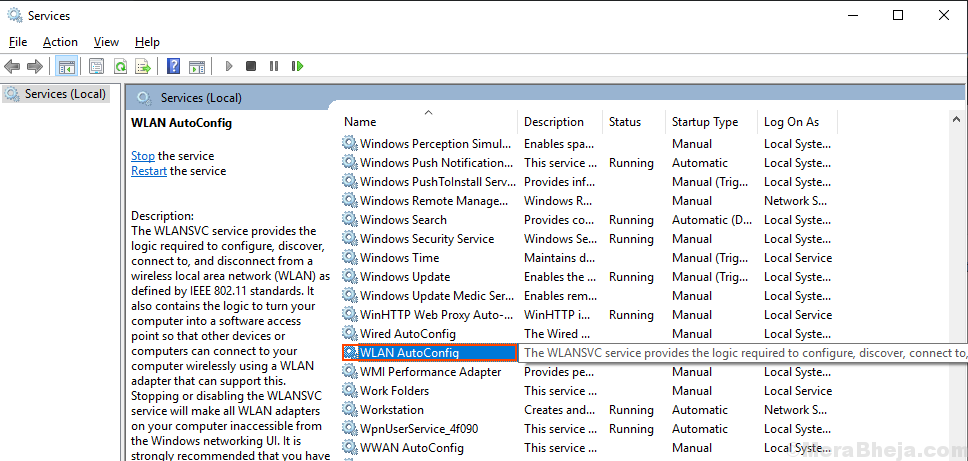Tämä ohjelmisto pitää ajurit käynnissä ja pitää sinut turvassa tavallisista tietokonevirheistä ja laitteistovikoista. Tarkista kaikki ohjaimesi nyt kolmessa helpossa vaiheessa:
- Lataa DriverFix (vahvistettu lataustiedosto).
- Klikkaus Aloita skannaus löytää kaikki ongelmalliset kuljettajat.
- Klikkaus Päivitä ohjaimet uusien versioiden saamiseksi ja järjestelmän toimintahäiriöiden välttämiseksi.
- DriverFix on ladannut 0 lukijoita tässä kuussa.
A Wi-Fi-laajennin on oma laite tai ohjelmisto, joka voi toistaa ja myös laajentaa langatonta signaalia. Pian keskustelemme Wi-Fi-toistimesta, joka on erittäin hyödyllinen, kun langaton reititin ei pysty tarjoamaan signaalia niin pitkälle kuin haluat.
Yleensä laajenninta tarvitaan suurissa tiloissa tai rakennuksissa, joissa edes erikoistunut reititin ei pysty peittämään koko tilaa.
Joten, jos etsit tällä hetkellä nopeinta ja myös halvinta ratkaisua, lue seuraavat rivit ja opi käyttämään omaa Windows 10 -tietokonetta omistettuna Wi-Fi-laajennimena.
Nopein ja halvin ratkaisu ei tietenkään ole aina paras ratkaisu. Ja tätä näkökohtaa voidaan soveltaa, kun tarkennamme mahdollisuuksia laajentaa Langaton Wi-Fi-signaali.
Parasta, mitä voit tehdä, on toistimen ostaminen alle 50 dollaria - Tämä tarkoittaa asennettaessa laitteistoistinta, joka laajentaa olemassa olevaa signaalia pidemmälle kuin reititin tällä hetkellä. Toinen tapa ratkaista ongelmasi on ostaa erikoistuneita jatko-ohjelmia, jotka myös maksavat noin 50 dollaria.
Mutta jos haluat nopean ratkaisun ja jos et halua maksaa siitä mitään, sisäänrakennettu Windows 10 -ominaisuus on enemmän kuin täydellinen sinulle. Toisin kuin edellä esitetyt maksulliset mahdollisuudet, Windows-ratkaisussa on kuitenkin muutama haittapuoli: tämä langaton toistinohjelmisto luo toisen hotspotin, johon laitteiden on muodostettava yhteys.
Aseta Windows 10 -tietokoneesi toimimaan Wi-Fi-laajennuksena
Joten, se ei todellakaan ole klassinen Wi-Fi-laajennin, koska uusi hotspot-verkko luodaan - tämä verkko eroaa todellisesta Wi-Fi-verkostasi reititin.
Uudella langattomalla hotspotilla on oma nimi ja tunnuslause: talosi toisella puolella joudut muodostamaan yhteyden yhteen verkkoon, kun taas toisella puolella on muodostettava yhteys toiseen verkkoon.
Erillisen langattoman hotspotin luominen Windows 10: ssä langattoman signaalin laajentamiseksi on helppoa. Sinun tarvitsee vain seurata:
- paina Win + I näppäimistön pikanäppäimet.
- Alkaen Järjestelmäasetukset Klikkaa Verkko ja Internet.

- Valitse seuraavassa ikkunassa vasemmasta paneelista Mobiili hotspot merkintä.
- Laita päälle 'Jaa Internet-yhteyteni muiden laitteiden kanssa’Vaihtoehto.
- Napsauta sitten Muokata ja aseta uusi verkon nimi ja salasana.
- Tallenna muutokset.
- Siinä kaikki.
Kuten jo mainittiin, tämä on ilmainen menetelmä, jolla voit käyttää Windows 10 -tietokonetta Wi-Fi-laajennuksena. Toinen ratkaisu on langattoman toistimen ohjelmiston ostaminen, joka voi toimia todellisena langattomana toistimena.
Tässä suhteessa Connectify voi olla paras valinta - ohjelmisto on saatavana kolmella eri hinnoittelusuunnitelmalla, joista halvin on 50 dollaria.
Lataa se ilmaiseksi

- Tallenna kaistanleveys
- Lisää Wi-Fi-aluetta
- Ei Wi-Fi CO -yhteensopivuusongelmia
- Ilmainen versio saatavilla
Nyt osaat käyttää tietokonetta Wi-Fi-laajennuksena. Voit myös lukea 21 parasta Wi-Fi-laajenninta Windows 10 -laitteellesi, jos haluat ostaa erikoistuneen laitteistoratkaisun.
Jos sinulla on muita kysymyksiä tai voimme auttaa sinua millään muulla tavalla, älä epäröi ottaa yhteyttä tiimiimme - olemme aina täällä puolestasi.
LIITTYVÄT TARINAT TARKISTAA:
- Korjaus: Windows 10 ei löydä Wi-Fi-verkkoa
- 7 parasta autossa olevaa Wi-Fi-laitetta, jotka pitävät sinut yhteydessä tiellä
- Wi-Fi-alueen ongelmien korjaaminen Windows 10: ssä
![📶 4 parasta Wi-Fi-signaalinvahvistusohjelmaa tietokoneelle [2020-opas]](/f/e5fde5de3aaf3aeacad1deb8f3537288.webp?width=300&height=460)
![21 parasta Wi-Fi-laajenninta Windows 10: lle [2021-opas]](/f/ed371ed6ccdcba26c65f668674c0fd8e.jpg?width=300&height=460)